XP集成安装光盘完全教程 xp系统光盘安装教程
注2:本文一些内容参考、收集自网上文章,本文只为广大网友提供制作思路,并无任何版权问题。
第一章 制作集成SP2的Windows XP 安装光盘
本章讲述如何制作一张集成SP2的Windows XP安装光盘
1 所需工具:
(1) XP安装光盘
(2) XP SP2
(3) Cdimage
(4) IsoBuster
(5) VMware(或Virtual PC)
2 集成:
先把XP安装盘内的所有内容拷贝到硬盘的一个目录里,比如d:xpcdwinxp。
用winrar解压SP2包,或者在“开始/运行”里输入“d:xpsp2.exe /x”把它解压到硬盘,比如d:xpcdsp2。然后输入“d:xpcdsp2i386updte.exe -s:xpcdwinxp”进行集成。
其实sp2已经具备了sp2包直接集成的功能,并不需要先解压了。你可以用 “d:xpsp2.exe -s:xpcdwinxp”命令直接集成。
3 提取引导文件:(详细方法可以看下面的技巧一章)
把安装光盘放进光驱,打开IsoBuster,选中光盘所在光驱盘符,在“bootimage.img”点击右键,选择“抽取bootimage.img”并保存为文件,假设放到d:xpcd目录下。
当然你也可以用现成的光盘引导文件,比如bootsect.bin等,这些都可以在网上找到,效果是相同的。
4 制作光盘ISO:
把cdimage.exe放到d:xpcd目录下,在运行里输入“cdimage ?ClWinXPSP2 -t08/10/2004,00:00:00 -h -m -n ?Cbd:xpcdbootimage.img CD d:winxpsp2.ISO”,将会弹出一个正在制作ISO文件进程的Dos窗口,结束后,你就可以在你的d盘下看到你制作的光盘镜像文件了。
你可以直接刻盘,如果不放心的话,可以用DAEMON Tools等虚拟光驱加载它,看是否正常,还可以用VMware Workstation虚拟计算机来测试它是否能够引导,更可以安装它看是否完美。
第二章 制作多合一的Windows XP SP2安装光盘
本章讲述如何制作一张多个版本共同存在的Windows XP SP2安装光盘。也就是现在流行的多合一的安装光盘。这里我们以制作oem和vlk二合一版本为例来讲解,为了方便制作和讲解,建立统一目录,假设为d:xpcdwinxp,此目录为光盘根目录。
1 所需工具:
(1) 多个版本的XP安装光盘,这里我们以二合一为例来讲。
(2) XP SP2
(3) Cdimage
(4) IsoBuster
(5) UltraEdit
(6) Xxcopy
(7) Winimage
2 准备工作:
a) 要下载Windows XP的启动软盘,它的作用是让光盘在启动时能够模拟软盘启动,做到一个软盘对应一个安装文件。大家放心,这里的启动软盘并不是Win98启动软盘,而是Windows XP专用的启动盘,它带有NTFS、SCSI、RAID等驱动,所以完全可以识别NTFS分区。
下载地址:(这个是PRO版的,只能用在PRO的安装盘上,)
http://www.microsoft.com/downloads/...B7-4FED408EA73F
下载后用是个安装文件,不过不要安装,除非你有软驱(有软驱也很麻烦),直接以能干Winrar进行解压,解压后会有8个文件,其中6各是软盘镜像。如下图:
b) 用Winimage把其中的cdboot几个文件解压到同一个目录中,假设为d:xpcdroot。
C) 把两张安装光盘里的内容分别拷贝到d:xpcdwinxp下的两个目录内,假设为d:xpcdwinxpoem、d:xpcdwinxpvlk。
3 集成SP2:
用 “d:xpsp2.exe -s:d:xpcdwinxpoem”和“d:xpsp2.exe -s:d:xpcdwinxpvlk”命令分别队两个版本安装文件集成SP2。
4 替换启动盘组文件:把d:xpcdroot下面的文件用d:xpcdwinxpoemi386目录下面的文件替换,即把启动软盘组中的文件也替换为集成SP2后的文件。注意:一定不要替换system32中的文件,否则无法安装。
要替换这一大堆文件比较繁琐,可以用xxcopy来做:把下载到的xxcopy放到d:xpcd下,执行命令“xxcopy d:xpcdwinxpoemi386 d:win2kroot /U /E /YY”。Xxcopy的作用就是可以复制目标目录下的相同文件到原始文件夹。经过这样替换后,root目录下的文件都已经和i386目录下的文件一样了。
5 复制2份root文件夹到d:xpcdwinxp目录,一个改名为oemx,一个vlkx,分别和oem版和vlk版的安装文件对应。
6 修改setupldr.bin:用Ultraedit打开d:xpcdwinxpoemxsetupldr.bin,用ASCII方式搜索替换“i386”为“OEMX”,总共有4个地方。注意,这里的oemx一定要是大写的,因为刻录成光盘后,这些文件夹和文件都会自动转换为大写的,如果在这里是小写的话,到时就会提示找不到NTDETECT文件了。因为这个文件是告诉安装程序从哪里启动。
用同样方法把d:xpcdwinxpvlkxsetupldr.bin中的i386替换为VLKX。
7 修改txtsetup.sif:用Ultraedit打开d:xpcdwinxpoemxtxtsetup.sif,搜索替换“SetupSourcePath = ""”为“SetupSourcePath = "oem"”;用Ultraedit打开d:xpcdwinxpvlkxtxtsetup.sif,搜索替换“SetupSourcePath = ""”为“SetupSourcePath = "vlk"”。这个文件时告诉安装程序从哪里复制安装文件。
8 修改光盘引导文件:用第一章里的方法提取光盘引导文件,复制两份,分别命名为oemxp.bin和vlkxp.bin。用Ultraedit打开oemxp.bin,搜索替换i386为OEMX;用Ultraedit打开vlkxp.bin,搜索替换i386为VLKX。都只有一处。
9 制作启动菜单:制作启动菜单的方法和工具有很多种,推荐使用现在最流行的图形化启动菜单制作工具easyboot。
把oemxp.bin和vlkxp.bin复制到d:xpcdwinxpezboot目录中(这个文件夹是easyboot所带的存放引导文件的文件夹)。
在菜单命令行里分别对应oemxp.bin和vlkxp.bin,就可以分鹨?导oem版的XP和vlk版的XP了。Easyboot的使用方法请参考软件帮助,如果疑问比较多的话,我再专门开贴讲解。
10 制作ISO:把cdimage.exe放到d:xpcd目录下,在运行里输入“cdimage ?ClWinXP_SP2_2in1 -t08/10/2004,00:00:00 -h -m -n ?Cbd:xpcdloader.bin CD d:winxp_sp2_2in1.ISO”,将会弹出一个正在制作ISO文件进程的Dos窗口,结束后,你就可以在你的d盘下看到你制作的光盘镜像文件了。
你可以直接刻盘,如果不放心的话,可以用DAEMON Tools等虚拟光驱加载它,看是否正常,还可以用VMware Workstation虚拟计算机来测试它是否能够引导,更可以安装它看是否完美。
如果你要集成更多的xp版本的话,记本制作方法是一样的,你所需要改变的就是增加原装文件相对应的引导文件,例如启动盘组、引导文件等。
第三章 制作无人值守安装光盘
前面两章我们学习了怎样制作集成SP的安装光盘,这张盘是一张很“干净”的安装盘。其实我们还可以对这张盘做更深的加工。主要目的:
1 集成零散的补丁
2 无人值守安装
3 替换某些破解文件
这一章我不想再写了,因为已经有一个很好的教程了,呵呵,偷懒一下,引用最完整的无人值守安装光盘的制作教学网站:http://www.cctips.com/Unattended/xp/index.htm
特别指出一下:
1 WinXP SP2已经集成了Directx 9.0c和MediaPlayer 9.0,所以我们不需要再集成这两个了。
2 UXTheme.dll是有严格的版本限制的,不能通用的,中文SP2 RTM 2180版的UXTheme.dll以及它的使用方法可以在这里下载:
http://www.jujumao.com/dispbbs.asp?...&ID=8447&page=5
3 此教程中关于Hotfix 的集成大家最好不要学,因为他的是在太麻烦了。我会在下一章里给大家讲如何集成hotfix。
第四章 集成各种补丁和软件
因为SP2刚刚出来,目前还没有可用的关键更新,所以我就暂时以SP1时代的补丁为例例进行说明。
1 传统的集成方法是采用微软的方法,即利用批处理来完成补丁程序的调用,再利用CMDLINES.TXT或者Winnt.sif中RunOnceE功能来实现补丁和其他程序的自动安装。系统安装时会寻找CMDLINES.TXT中的内容,并依次执行其中的内容。我们只要在“[Commands]”后面的每行中加入我们需要运行的程序或者批处理文件就可以实现自动安装。
方法:把所有需要安装的补丁(包括Directx9.0b、MediaPlayer9.0等)放到光盘“$OEM$$1INSTALL”目录下,再编写一个或多个批处理来让他们依次执行安装。在安装过程中,安装程序会先把“$1”目录下所有文件都拷贝到硬盘系统盘下,然后再执行CMDLINES.TXT或者Winnt.sif中的RunOnceE行来执行文件。
这种方法界面单一且不好看,是黑咕隆咚的很难看的DOS窗口。现在已经很少有人采用这种方法了。
2 Xpinstall
Xpinstall是澳大利亚一位网友写的一个安装程序,它可以自动执行脚本,并用漂亮的界面代替DOS窗口。另外它还支持XML脚本,我们只需要在一个脚本文件里编写所有的执行命令。如果你要制作全自动集成安装光盘的话,它使你最好的选择。XPINSTALL最新版本是4.3版,你可以到
Xpinstall主文件有2个,还有一个文件夹,只要把XPINSTALL.EXE和XPINSTALL.XML这两个文件和IMAGES文件夹拷贝到“$OEM$$1INSTALL”目录下,并把所要安装的补丁和程序也拷贝到“$OEM$$1INSTALL”目录下。
剩下的事情就是编写XPINSTALL.XML了。你所需要修改的就是像“<file name='Applying Microsoft Jscript...' command='execute' program='#SYSTEMDRIVE#INSTALLHotfixesjs56nchs.exe' arguments='/Q:A /R:N' />”这一段的内容,其中“file name='Applying Microsoft Jscript...”这一句是安装过程中显示在安装届面上的当前正在安装的补丁或者程序的名称;“#SYSTEMDRIVE#INSTALLHotfixesjs56nchs.exe”这一处使指定所要执行文件的位置和名字;“arguments='/Q:A /R:N”这个是当前补丁或者程序的静默安装参数。
在这些行里修改所有的补丁和程序,把多余的行删除掉,然在后再CMDLINES.TXT或者Winnt.sif中的RunOnceE行指定运行xpinstall.exe就可以了。
其实XPINSTALL.XML里还有很多地方可以修改,比如开头的这一段,你可以在这里指定安装窗口显示名称、窗口位置、每次显示的数量等。这些你就自己去琢磨去吧,多玩玩这些对你有好处,呵呵。
<hidewindow>Windows Update</hidewindow>
<show total='6' after='2' />
<font face='Tahoma' antialias='true' small='8' large='14' />
<window width='440' position='8' fixmain='0' />
<windowmode>Standalone</windowmode>
3 安装管理器
这里说的安装管理器就是JUJU猫论坛的yanghaijun编写的一个安装管理成序。它的好处是可以自由选择和定制所要安装的补丁、软件、驱动等,非常灵活。适合喜欢集成大量软件而又需要有选择性的安装的人。它比较头疼的地方是对于没有静默安装参数的软件需要你自己手动去写自动安装的脚本。
本安装管理器只有在yanghaijun的“Windows 2000 简体中文专业版集成安装光盘”中出现,现在的版本是2.0版(应该说是2.1版才对,因为在6.1版的光盘中yanghaijun又对它进行了一些小的改进和升级)。
在这里,我就不越俎代庖的在这里多讲了,有什么问题大家还是去JUJU猫论坛问yanghaijun本人吧。
第五章 如何在集成SP1的XP基础上制作完美VLK SP2版
很多朋友希望能够在VLK版原盘的基础上集成sp2,以保证集成后的完美。其实完美不完美只是你的心理作用,因为集成sp2后,被替换的文件是相同的,也就是说你在原版的基础上集成出来的安装文件和在sp1基础上集成出来的安装文件,在效果上是一样的,唯一不同的只是在sp1基础上集成出来的有很多sp1时代留下的无用文件。有丰富集成SP经验的朋友都会知道的。
看到大家都在寻找VLK原版的安装盘,能找到固然是好事,找不到也不必那么费事,你要做的,就是删除那些SP1时代遗留的无用文件而已。我可以保证这样做出来的SP2安装盘和你在原盘基础上做出来的几乎是一模一样!
下面我就讲一下如何在集成SP1的VLK版基础上制作完美的VLK SP2集成版。当然,如果有原版的VLK的话就不在讨论之列了。(问题在于你真的能找到吗?呵呵)
1、准备:
未集成sp1的任何版本的XP安装盘(其实只要i386目录就可以)
集成SP1的VLK版XP安装盘
中文SP2 RTM 2180
BEYONDCOMPARE2(比较文件和目录的工具)
2、集成:
a 分别复制原版的XP安装盘和集成SP1的VLK安装盘的所有文件到硬盘目录
b 解压SP2包
c 分别集成SP2到两个安装盘里
3、比较:
打开BEYONDCOMPARE2,选择比较目录,分别指定两个版本安装盘的i386目录,确认后打开,这时你会看到软件的两边分别显示的是这两个目录内的文件。
选择菜单 “查看--显示过滤器--仅不匹配”,这时你会看到只在SP1版vlk这边保留了一部分文件。这些文件是sp1时代留下的文件,属于多余文件,直接删除即可。究竟是多少个文件,我已经删除了我做盘时的文件,现在也懒得去验证了。不放心的话你可以把他们移动到一个文件夹,以便恢复。
这时你再看看i386目录,因该是2766或者2767个文件(一个winnt.sif的差异),而且体积比未删除文件之前小了二十几M。删除根目录下的win51ip.sp1、SPNOTES.HTM连个文件。
现在这张盘和你在原版基础上集成SP的光盘基本没有任何区别了!
你可以安装测试一下,看看你的系统盘WINDOWS目录下的setuperr.log文件是否有报错信息,如果没有的话,恭喜你,你已经有了一张完美的集成SP2的VLK版XP安装光盘了!!!
第六章 个性化安装
本章的内容都是为了对安装过程和安装后进行一些个性化设置。
1 美化安装背景画面
其实这个就是对WINNTBBU.DLL和WINNTBBU.DL_两个文件进行改造。WINNTBBU.DLL是在windows下的安装画面,WINNTBBU.DL_是光盘启动安装和dos下安装时的安装背景画面。
1) 修改WINNTBBU.DLL
A 从安装盘中I386目录提取WINNTBBU.DLL到硬盘。
B 用编辑DLL文件资源的工具软件如:RESOURCE HACKER或者Exescope等工具打开WINNTBBU.DLL文件在这里你可以看到这里分别是安装时的图片,图标,文字,版权信息等。
C 找到---位图---103,把里面的图片导出,然后用图像处理软件对其进行编辑、处理。或者直接用其他的图片替换此图片,但必须保证其格式相同。
D 保存文件,然后将WINNTBBU.DLL放回安装目录。OK!
2)修改WINNTBBU.DL_
这个文件修改的方法和上面的一样,不过在修改前需要先用expand 命令进行解压缩,最后还要用wincab把它压缩回去。这两个命令的使用方法很简单,用命令行帮助就可以了。
2 oem信息
oem的设置我就以联想的安装盘为例来讲解。要设置系统属性里的oem信息是很简单的,只要在“$OEM$$$SYSTEM32”文件夹里放置OEMLOGO.BMP和OEMINFO.INI文件即可。 OEMLOGO.BMP是一张170X120左右的BMP文件,太大的话会超出显示范围而显示不完全,太小的话也不是很好看。OEMINFO.INI的内容有固定格式,如下面所示,你所要做的,就是修改其中的文字。如果需要增加内容,只要多加几行“LineN=”就可以了。
[Version]
Microsoft Windows Whistler Edition
WinVer=5.01
[General]
Manufacturer=联想(北京)有限公司
Model=联想系列电脑
[Support Information]
Line1="为保护您的每一分投资,联想(北京)有限公司"
Line2="向您提供一系列的服务与支持,当您遇到硬件故"
3 高级oem信息
如果想做的高级些,比如在开始菜单中的支持中心和IE导航栏等。看下面这段:
Windows Registry Editor Version 5.00
[HKEY_CLASSES_ROOTCLSID{2559a1f6-21d7-11d4-bdaf-00c04f60b9f0}]
@="欢迎使用联想电脑"
"InfoTip"="联想电脑支持信息"
[HKEY_CLASSES_ROOTCLSID{2559a1f6-21d7-11d4-bdaf-00c04f60b9f0}DefaultIcon]
@="OemLinkIcon.ico" (图标文件)
[HKEY_CLASSES_ROOTCLSID
{2559a1f6-21d7-11d4-bdaf-00c04f60b9f0}InstanceInitPropertyBag]
"Command"="联想电脑支持信息"
"Param1"="sysdm.cpl" (打开的程序,这里的sysdm.cpl表示打开的是系统属性)
[HKEY_LOCAL_MACHINESOFTWAREMicrosoftWindowsCurrentVersionExplorer
StartMenuStartPanelShowOEMLink]
"NoOEMLinkInstalled"=dword:00000000 (告诉系统,打开OEM信息,否则所有的信息都无法显示的)
上面这段是一段注册表信息,它的作用就是在开始菜单的运行下面增加一条“联想电脑支持信息”的菜单,你只需要修改其中红色地方就可以了。
另外你还需要制作一个名字叫OemLinkIcon.ico的图标文件放置到光盘“$OEM$$$SYSTEM32”目录下,其实这个目录的作用就是把此目录下的所有文件拷贝到系统的“WINDOWSSYSTEM32”目录下。
这个图标会在“联想电脑支持信息”菜单前面显示出来。
[HKEY_LOCAL_MACHINESOFTWAREMicrosoftInternet ExplorerExtensions
{6096E38F-5AC1-4391-8EC4-75DFA92FB32F}]
"CLSID"="{1FBA04EE-3024-11D2-8F1F-0000F87ABD16}"
"Default Visible"="Yes"
"ButtonText"="联想"
"Exec"="http://www.lenovo.com"
"HotIcon"="%windir%\system32\oemlinkicon.ico"
"Icon"="%windir%\system32\oemlinkicon.ico"
这一段是在IE的导航栏上添加OEM信息,有了上面的经验,这里你就自己去摸索去吧,呵呵。
小技巧:
1 破解uxtheme.dll
破解uxtheme.dll的目的是为了能在安装完系统之后就能够使用第三方桌面主题。具体方法和破解文件前几天我已经放出来了,到这里下载:
http://www.jujumao.com/dispbbs.asp?BoardID=24&ID=8447
自己制作破解的破解uxtheme.dll: 以前我们要破解uxtheme.dll,需要自己用16进制文本编辑器编辑uxtheme.dll,修改其中的两段字节,现在不用那么麻烦了,因为我们可以用现成的工具来破解。
需要用到的工具是UXTheme Multi-Patcher,你可以用GOOGLE搜索而找到它的下载地址。虽然它只是针对英文版的XP系统的,但是中文照样可以用。下载它后直接打开,它会弹出一个提示框说明只能用在英文系统,不用理会,直接ok,然后点PATCH即可。(注意,你的操作系统必须是XP系统)
这样,我们的系统中的UXTheme就已经是破解的了。下面我们要作的就是把它提取出来,压缩后放到我们的安装盘里,使得安装完成的系统就已经是破解的UXTheme了。搜索系统中的UXTheme文件,拷贝出来,使用“makecab UXTheme.dll”命令就可以把它压缩成和安装盘里同类型的文件了(注,makecab是系统自带的压缩命令),然后我们就可以用压缩后得到的UXTheme.dl_替换安装盘中的相同文件了。
2 破解TCP/IP连接限制
XP系统默认的最大连接数是10,对于我们这些下载一族的网虫来说简直无法忍受,因此我们也需要破解它。这里我们也要用到一个破解工具,叫EvID4226Patch,可以直接从它的作者网站下载,地址为[url]http://www.lvllord.de/4226fix/4226fix-en.htm,目前最新版的已经不限制最大破解数目了,开始时它是限制50的。方法同上,我们也是用它先破解系统中TCPIP.SYS,然后放置到我们的安装盘里。方法基本与上面一致,这里我就不再说了。
3 使用新版的taskmgr
也就是任务管理器,我这里说的新版是指微软的下一代操作系统长牛角longhorn里面的任务管理器。新版的任务管理器功能比XP的要强一些,它可以进程文件的位置以及它的运行参数,有了这个功能,我们不必借助第三方工具就能知道进程中的文件都在哪里了,这对于我们查看进程中的可疑程序是非常有用的。首先从网上下载新版任务管理器的三个文件(不要问我从哪里下载,这个只能到论坛中去找了,呵呵)。下载回来后不能直接压缩后就放到安装盘里的,因为它不是针对XP系统开发的,所以数字签名将不能通过验证,在安装的时候会提示这个文件被破坏而拒绝复制。这里我们需要用到一个叫“SETCSUM”的小工具,它可以修改文件的头信息以骗过安装程序(有些网友说它是给文件打上数字签名信息,其实是不对的,因为它只是骗过了复制文件这一步,在真正安装时还是难逃安装程序的法眼,会被在安装出错信息里指出来,也就是setuperr.log里“安装程序检测到 Microsoft 没有正确签署名为 ***** 的系统文件……”)。在命令行下执行“setcsum taskmgr.exe”即修改文件,然后我们就用makecab把它压缩,覆盖安装盘里的相同文件即可。用这个方法我们还能替换更多的xp系统的东西,比如我们把根本不用的郑码输入法替换成王码五笔输入法,就可以这样来做,不过替换输入法不是这么简单而已,还要修改很多东西。
更多阅读
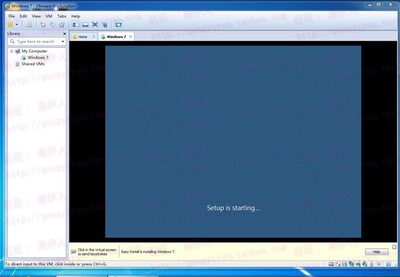
如何用vm虚拟机安装xp教程 vm虚拟机安装xp系统
如何用vm安装xp教程下面为大家演示一下vm虚拟机安装xp的方法用到的工具有:1、VM虚拟机2、xp系统的iso文件准备好以上工具后,下面的详细安装步骤1、打开VM软件,首先我们新建一个虚拟机,如下图片2、在弹出来新建虚拟机的对话框,选择
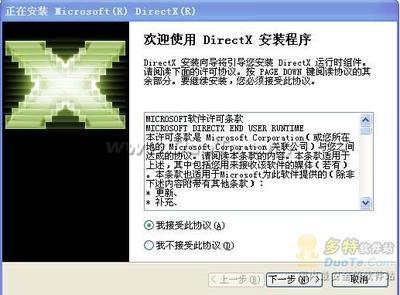
怎样安装windows XP系统 windows xp系统安装包
如何重装系统图解全过程(光盘安装方法):第一部分:设置计算机从光盘启动第二部分:安装windows xp系统怎样安装windows XP系统——工具/原料有光驱计算机一台windows xp系统安装盘一张怎样安装windows XP系统——步骤/方法怎样安装win
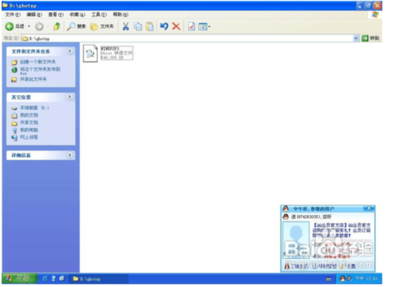
怎样一键安装xp系统 xp系统一键安装版
怎样一键安装xp系统——简介为什么要写用GHOST安装系统,你可能会问,现在网上有很多GHOST系统,为什么不用其直接安装,非得这么麻烦呢。原因很简单,因为有时你不会天天带着光盘跑,在没有光盘的时候你也能轻松安装好系统,并且安装成功率100%。
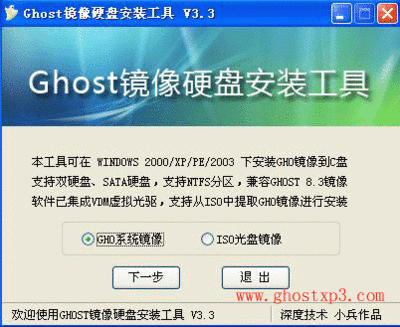
怎么用硬盘安装xp系统 gho镜像安装器
对于安装系统有的网友可能会很多种方法,但对于新手而言安装系统的方法是越简单越好,硬盘安装xp系统中文界面,不用刻碟,不用光驱,不用DOS启动光盘或任何软盘或一键安装系统,直接在windows 操作系统下完成操作系统安装。而且不用设置BIOS,且

使用u盘安装xp系统教程 u盘装系统教程手动安装
使用u盘安装xp系统教程——简介现在的电脑是越设计越简单,简单到连小编以前最常用的光驱都找不到了,没有光驱就不能使用光驱装系统,这可难为了小编好一阵子,幸好小编找到对策,U盘安装。U盘大家应该都很熟悉,随身存储个资料的必备工具,其实U
 爱华网
爱华网